Internet Explorer는 더 이상 Windows 10의 기본 웹 브라우저가 아니며 Windows 10의 일부입니다. 새로 소개 된 Microsoft Edge는 기본 브라우저가 Windows 운영 체제의 최신 버전이며 상당히 인상적입니다.
Windows 10의 Microsoft Edge 브라우저
Microsoft Edge는 Internet Explorer보다 지퍼가있어 깨끗한 인터페이스를 제공하고 웹 페이지에 글쓰기, 터치 사용자에 맞게 글쓰기, 어두운 브라우징이 덜 고통 스럽도록 어두운 테마 제공, 다른 브라우저에서 책갈피 가져 오기 등을 할 수 있습니다. 웹 탐색 경험을 향상시키는 유용한 기능을 제공합니다.

새로운 부서의 브라우저는 모든 부서의 인터넷 익스플로러보다 수 마일 앞서 있지만 Edge 브라우저는 아직 완성되지 않았습니다. 예를 들어, 약속 된 플러그인 지원은 아직 존재하지 않으며 브라우저는 오랫동안 크롬과 파이어 폭스 사용자에게 깊은 인상을 심어주고 있습니다.
Chrome, Firefox 또는 Opera 사용자 인 경우 Windows 10에서 Edge 브라우저를 제거하려면 Windows 10에서 Edge를 제거해 보았을 것입니다. 다른 응용 프로그램과 달리 Edge 응용 프로그램은 설정 응용 프로그램을 통해 제거 할 수 없습니다 . 기본 응용 프로그램을 제거하는 PowerShell 메서드는 브라우저가 Windows 10의 일부이므로 Edge를 제거하는 데 도움이되지 않습니다.
Edge 브라우저를 제거하여 아무 것도 얻을 수는 없지만이 기본 브라우저를 제거하는 사용자는 Windows 10에서 Edge를 제거 할 수 있습니다.
Edge 제거 및 제거 스크립트
MSFN 사용자 인 Legolash20은 Windows 10에서 Edge 브라우저를 제거하고 제거하기위한 스크립트를 생성하여 릴리스했습니다. WinAero의 친구들은 사용하기 쉽도록 스크립트를 수정했습니다. 스크립트를 사용하면 몇 초 내에 Edge를 제거 할 수 있습니다.
경고 : 다운로드 페이지로 이동하기 전에 Edge는 Windows 10의 일부이며이를 제거하면 Windows 10 PC의 성능과 안정성에 영향을 미칠 수 있습니다. 스크립트를 사용하여 Edge를 제거하기 전에 수동으로 시스템 복원 지점을 만드는 것이 좋습니다.
스크립트를 사용하여 Windows 10에서 Edge를 제거하고 제거하십시오.
1 단계 : Edge ZIP 파일을 다운로드하려면 여기를 클릭하십시오.
2 단계 : Zip 파일 내용을 추출하여 Uninstall Edge.cmd 및 Install_wim_tweak라는 두 개의 파일을 가져옵니다. Edge 제거에서 마우스 오른쪽 버튼을 클릭 한 다음 관리자 권한으로 실행 옵션을 클릭하십시오. 사용자 계정 컨트롤 프롬프트가 나타나면 예를 클릭하십시오.
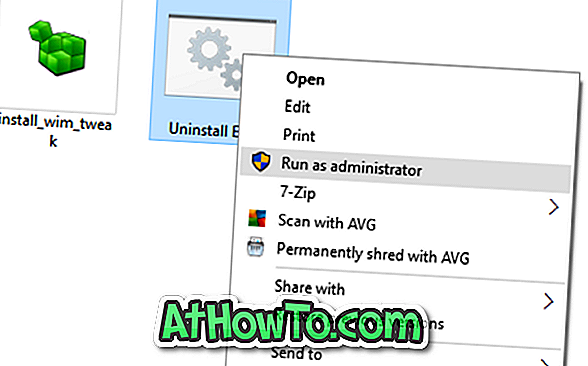
스크립트를 실행할 때 Windows SmartScreen에서 다음과 같은 경고가 표시 될 수 있습니다. 추가 정보를 클릭 한 다음 스크립트를 계속 실행하려면 어쨌든 실행 단추를 클릭하십시오.
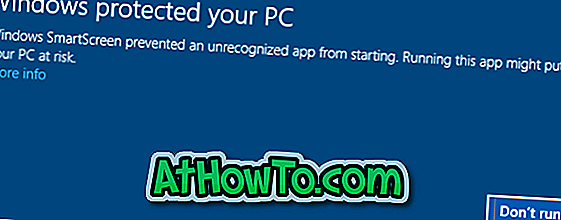
3 단계 : 스크립트가 작업을 완료 할 때까지 기다립니다. 완료되면 "Microsoft Edge를 제거해야합니다. Please reboot Windows 10 "메시지가 나타납니다. Windows 10 PC를 다시 시작하십시오. 그게 전부 야.
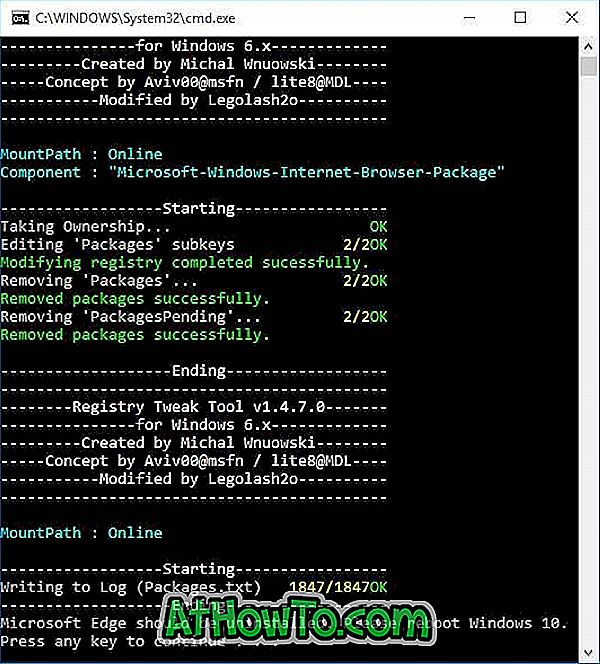
이제 Windows 10에서 Firefox 또는 다른 브라우저를 기본값으로 설정하는 방법에 따라 즐겨 찾는 브라우저를 기본 브라우저로 설정할 수 있습니다.














